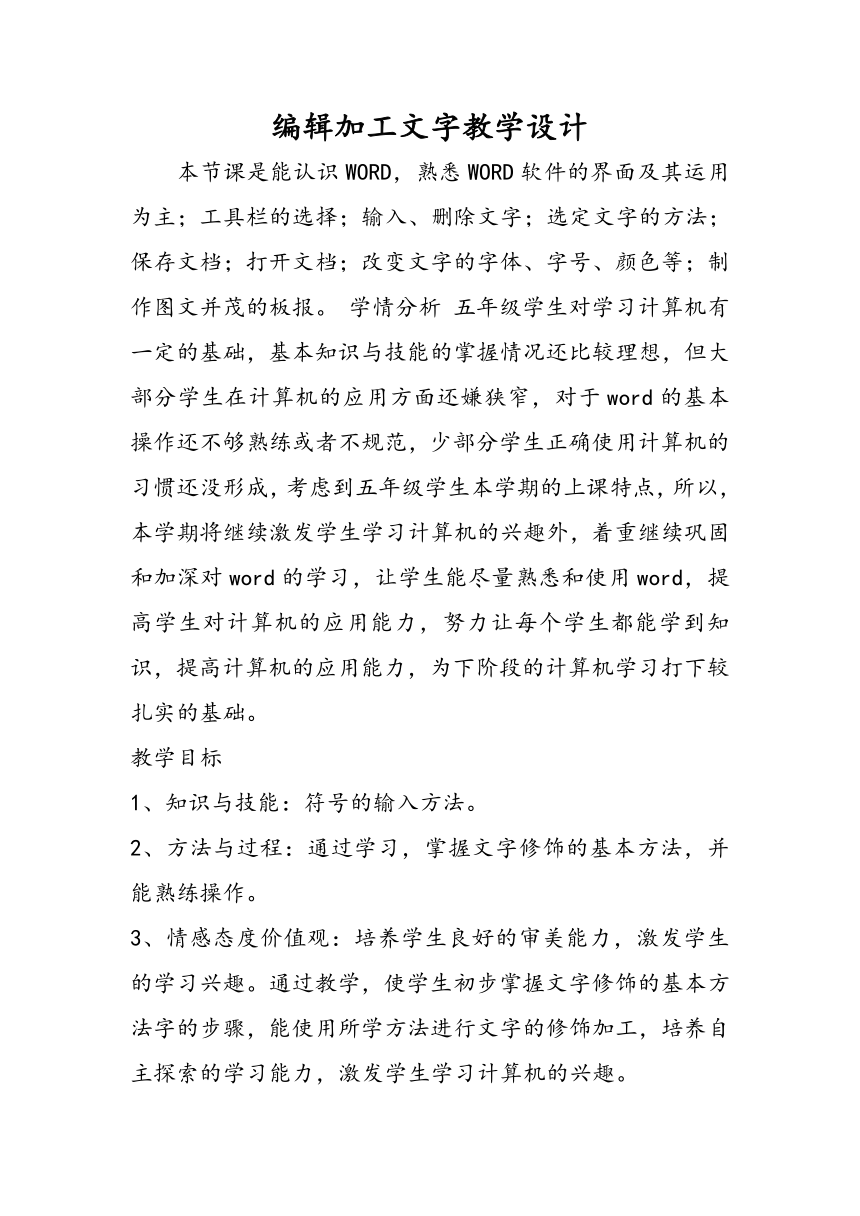
编辑加工文字教学设计 本节课是能认识WORD,熟悉WORD软件的界面及其运用为主;工具栏的选择;输入、删除文字;选定文字的方法;保存文档;打开文档;改变文字的字体、字号、颜色等;制作图文并茂的板报。 学情分析 五年级学生对学习计算机有一定的基础,基本知识与技能的掌握情况还比较理想,但大部分学生在计算机的应用方面还嫌狭窄,对于word的基本操作还不够熟练或者不规范,少部分学生正确使用计算机的习惯还没形成,考虑到五年级学生本学期的上课特点,所以,本学期将继续激发学生学习计算机的兴趣外,着重继续巩固和加深对word的学习,让学生能尽量熟悉和使用word,提高学生对计算机的应用能力,努力让每个学生都能学到知识,提高计算机的应用能力,为下阶段的计算机学习打下较扎实的基础。 教学目标 1、知识与技能:符号的输入方法。 2、方法与过程:通过学习,掌握文字修饰的基本方法,并能熟练操作。 3、情感态度价值观:培养学生良好的审美能力,激发学生的学习兴趣。通过教学,使学生初步掌握文字修饰的基本方法字的步骤,能使用所学方法进行文字的修饰加工,培养自主探索的学习能力,激发学生学习计算机的兴趣。 教学重点和难点: 1、文字修饰的基本方法 2、文字修饰是文章排版的基础,应作为重点内容让学生掌握。 一、复习引入 同学们,Word 不但提供了改变字的大小、字体、字的颜色等文字修饰功能,还提供了加粗、斜体、下划线等丰富多彩的文字修饰效果,还可以在文章中插入多种样式的艺术字(出示效果图)。 同学们现在看到的就是利用这些方法做成的,漂亮吗?想学习这些方法吗?我们今天来学习。 激发学生学习兴趣 。 二、新授 下面我们就针对《小池》这首诗,边学边练,把它修饰成挂图上的效果。 1.改变文字的字型、字体及字的颜色 将古诗《小池》的标题改为“黑体,二号字,颜色设为红色”。出示的放大图。 师示范讲解设置字体、字型号及字体颜色的区域及方法。 师:同学们,我们通过上述方法对标题“小池”进行了设置,其实,字体的修饰、设置包括很多方面,我们可以单击“格式(0)”菜单中的“字体(F)”命令,在弹出的“字体”对话框中设置文字的字体、字号、颜色等(出示字体对话框)。 师:我们使用快捷工具能做的工作,在“字体”对话框里都能实现,利用“字体”对话框我们还能对字体做许多修饰,今天我们主要让大家掌握“字体”、“字型”、“字号”及“字体颜色”的设置。 2.文字的简单修饰 师:利用“字体”对话框,可以对文字进行全面设置,但一般情况下,人们往往通过格式工具栏上的按钮来做简单快速的设置,同学们可选择“小池”,分别使用三个按钮,观察效果。 师巡视指导。 通过练习,我们可以得出什么结论? 插入符号 1、师提问:书看完了,“℃”到底怎么输入?谁愿意上台演示一下。 师:如果输入的符号很多,可以不立刻关闭对话框,等符号输入完毕后再关闭。 2.通过练习检查自学情况。 输入以下符号: ①??②??③??≥??≤??★????〖??〗 ,师巡视指导,指定一学生上台演示。 师:同学们,看看他做的对吗?(生答)。老师再看看大家做的怎么样? ??4.补充说明 老师发现你们找符号时,不知从何处入手,大家观察一下符号对话框,可以发现,通过索引能查得快一些。其中≥就在子集“数学运算符里”,就在“各类图形符号”集里。用这样的方法我们可以快一点,你们可以试一试。 学生根据提示完成练习: (1)选定标题“小池”。 (2)单击格式工具栏“字体”的选择按钮“小池”,在字体列表中单击“黑体”。 (3)单击“字号”的选择按钮“小池”,在字号列表中单击“二号”。 (4)单击“字体颜色”的选择按钮“小池”,在弹出的颜色块中单击“红色”。 试一试 仔细观察对话框,想一想,试一试,它有哪些作用 ... ...
~~ 您好,已阅读到文档的结尾了 ~~